Cómo evitar que la PC se sobrecaliente mientras juegas
¿Por qué mi PC se sobrecalienta cuando juego?
Los juegos modernos llevan el hardware de tu PC, especialmente la CPU y la GPU, al límite. A medida que estos componentes trabajan duro, producen calor. El sobrecalentamiento se convierte en una preocupación cuando los sistemas de refrigeración que estás utilizando no logran enfriar tu PC. Los factores que contribuyen al sobrecalentamiento incluyen:
- Uso intensivo.
- Pobre flujo de aire.
- Ventiladores sucios o sistemas de refrigeración insuficientes.
- Pasta térmica seca y vieja.
Tabla de contenidos
- ¿Por qué mi PC se sobrecalienta cuando juego?
- ¿Cómo sabe que su computadora se está sobrecalentando?
- Cómo evitar que su computadora se sobrecaliente
- Comprobación del estado del ventilador
- Mejorar el flujo de aire
- Higiene informática
- Mantenimiento de Pasta Térmica y Disipador
- Ajuste de configuración interna
- Mantenga el software actualizado
- Búsqueda de virus
- Apagado
- ¿Cómo puedo reducir el calor de mi PC mientras juego?
- ¿Cuáles son las causas del sobrecalentamiento de la computadora?
- Aplicaciones que consumen muchos recursos
- Sobrecarga de pestañas
- Acelerar el hardware
- Falla del ventilador
- Mantenga su PC para juegos funcionando fresca con la limpieza de soporte técnico de Prime
¿Cómo sabe que su computadora se está sobrecalentando?
Si su PC se calienta, tiene ventiladores ruidosos o muestra signos como apagados repentinos, congelaciones de pantalla o fallas de pantalla azul, probablemente se esté sobrecalentando, especialmente durante tareas como juegos o edición de video. Como todos los dispositivos electrónicos, las PC son propensas a sobrecalentarse. Esto puede ser extremadamente dañino tanto para el software como para el hardware, y la mayoría de las PC cuentan con componentes para la dispersión del calor y la ventilación para evitar el sobrecalentamiento. También se puede producir al tener numerosas pestañas del navegador abiertas o al realizar actividades exigentes como juegos, edición multimedia o streaming. Si su PC está caliente pero operativa, considere cerrar las aplicaciones exigentes para dejar que se enfríe.
Si nota que sale aire caliente de la carcasa de su PC o del área circundante, es una señal clara de que su sistema se está calentando más de lo habitual, vaya al administrador de tareas y controle las temperaturas de la CPU y la GPU; en caso de uso intensivo, una temperatura de la CPU entre 140-176 °F (60-80°C) y una temperatura de GPU entre 158-185°F (70-85°C). Lo primero que debes hacer es revisar tus ventiladores, luego limpiar tu PC, si eso no es suficiente revisa la pasta térmica de tu CPU, si tu CPU no está bajo cargas pesadas y ya aplicaste pasta térmica nueva, necesitas obtener una nueva solución de refrigeración. Profundicemos en estas medidas.
Cómo evitar que su computadora se sobrecaliente
Comprobación del estado del ventilador
Inspeccione y limpie periódicamente los ventiladores de su PC. El polvo y los escombros pueden obstruir los ventiladores, reduciendo su eficiencia para disipar el calor. Límpielos suavemente con aire comprimido o un cepillo suave. Los ventiladores que funcionen correctamente son esenciales para mantener una temperatura equilibrada dentro de la carcasa de su PC.
Una experiencia reciente que tuvimos en el laboratorio fue la de un cliente que trajo su PC para juegos y nos dijo que solía funcionar de maravilla pero, de repente, comenzó a presentar temperaturas de CPU de 208 °F (98 °C) en estado inactivo, al Inspección nuestros técnicos encontraron que cuando la bomba IO fue instalada por un tercero no colocaron correctamente los tubos, esto provocó que uno de los tubos presionara contra los ventiladores, reduciendo su eficiencia y dañando el tubo, con el tiempo y como la pasta térmica. Cuando se secó, esto se convirtió en un problema incontrolable, hasta que nuestros técnicos diagnosticaron el problema, reemplazaron la bomba IO y se aseguraron de que estuviera configurada para durar.
Mejorar el flujo de aire
El flujo de aire adecuado es crucial para mantener una PC fresca. Asegúrese de que su carcasa tenga ventiladores de refrigeración adecuados y de que estén colocados correctamente para un flujo de aire óptimo; verifique la gestión de cables para ver si está bloqueando el flujo de aire. Considere agregar más ventiladores si es necesario para crear un flujo constante de aire frío que ingresa a la carcasa y expulsa aire caliente.
Un flujo de aire adecuado dentro de la carcasa de su PC es esencial para mantener las temperaturas bajo control. Los gabinetes con un diseño deficiente o rejillas de ventilación bloqueadas pueden restringir el movimiento del aire frío hacia el interior del gabinete y la expulsión del aire caliente.
Esta restricción provoca puntos calientes estancados dentro de la carcasa, lo que hace que los componentes se calienten excesivamente.
Higiene informática
Limpiar meticulosamente una PC para juegos es esencial para mantener su rendimiento y longevidad. El polvo puede reducir el rendimiento de su PC para juegos e incluso causar daños. Las herramientas de limpieza esenciales incluyen un paño de microfibra y alcohol isopropílico. El proceso de limpieza implica desconectar la PC, abrir su carcasa y limpiar a fondo los ventiladores, la carcasa y el disipador de calor. Para una limpieza profunda, se recomienda retirar y limpiar componentes como la tarjeta gráfica y la RAM. El mantenimiento regular, cada 3 a 6 meses según el entorno y el uso, es fundamental. Nuestros servicios de mantenimiento en Prime Tech Support en Miami, Florida, mantendrán su PC con el máximo rendimiento, y medidas como el uso de filtros de polvo y configuraciones de presión de aire positiva pueden ayudar a mantener las PC libres de polvo. Consulte este artículo sobre cómo limpiar su PC para juegos como un profesional (agregue el enlace a Cómo limpiar su PC para juegos como un profesional)
Mantenimiento de Pasta Térmica y Disipador
La pasta térmica llena los espacios entre el procesador de la CPU y el disipador de calor y ayuda a una transferencia de calor eficiente. Ejecutar una CPU sin pasta térmica es como conducir un automóvil sin aceite. ¿Y qué sucede cuando ignoras las señales de advertencia obvias, como la luz de verificación del motor? Fallo instantáneo del motor. Se aplica lo mismo.
Localice el disipador de calor y retírelo del procesador. Limpie cualquier pasta térmica vieja y exprima una cantidad del tamaño de un guisante de su pasta térmica preferida en el procesador; le recomendamos que utilice Thermal Grizzly Kryonaut . Vuelva a colocar el disipador de calor en el procesador, lo que esparcirá uniformemente la pasta hacia afuera, y controle la temperatura durante unos días.
Si aplicó pasta térmica y la temperatura de su CPU no disminuye después de unos días del breve período de adaptación, es posible que su disipador de calor esté mal colocado. Cuando esto sucede, el disipador de calor no hace contacto total con el procesador, lo que puede provocar que se sobrecaliente. Para solucionar este problema, simplemente retire el disipador de calor y vuelva a colocarlo en el procesador. Asegúrese de que esté alineado con los puntos de montaje alrededor del perímetro del procesador y asegúrelo en su lugar con un destornillador o mediante pestañas, según su disipador de calor.
Ajuste de configuración interna
Muchos juegos con uso intensivo de gráficos ofrecen configuraciones de gráficos que afectan el rendimiento. Ajustar estas configuraciones puede ayudar a reducir la tensión en su GPU y disminuir la producción de calor; opte por configuraciones de gráficos ligeramente más bajas si nota un calor excesivo durante el juego.
Otra cosa a tener en cuenta es que los fabricantes de GPU tienen una curva de velocidad bastante subóptima, la mayoría de las veces los ventiladores de la GPU no funcionan a máxima velocidad hasta que la GPU se calienta, para solucionar este problema, vaya al software de su GPU y cambie Si desea configurar los ventiladores de su GPU mucho antes, le recomendamos que los haga funcionar a máxima velocidad cuando la GPU alcance los 65 °C o 149 °F.
Las sesiones de juego prolongadas pueden someter su hardware a un estrés continuo. Si bien las PC para juegos modernas están diseñadas para realizar tareas exigentes, los períodos prolongados de carga elevada pueden elevar las temperaturas. Con el tiempo, esto puede provocar un desgaste gradual de los componentes, lo que podría acortar su vida útil.
Mantenga el software actualizado
Los controladores y el software obsoletos pueden provocar ineficiencias, incluido un aumento de la producción de calor. Asegúrese de que su sistema operativo y sus controladores estén actualizados para aprovechar cualquier mejora de rendimiento y corrección de errores.
Búsqueda de virus
Una infección de malware grave hará que su CPU trabaje más y que su computadora funcione a paso de tortuga. Algunas infecciones de malware comunes que provocan un aumento en la temperatura de la CPU incluyen virus, infectores de sistemas, infectores de archivos y macrotroyanos, puertas traseras, rootkits y exploits, entre muchos otros. Los gusanos, el correo electrónico, Internet y el malware de red que utilizan una gran cantidad de recursos tienden a generar altas temperaturas en la CPU y ventiladores ruidosos.
Apagado
Si estás tomando un descanso de los juegos, considera apagar tu PC. Esto les da a sus componentes la oportunidad de enfriarse y reduce la generación innecesaria de calor, lo que ayuda a extender su vida útil y el medio ambiente.
¿Cómo puedo reducir el calor de mi PC mientras juego?
Asegure una administración adecuada de los cables para un mejor flujo de aire; la mayoría de las veces, recibimos PC de bricolaje que tienen una administración de cables inadecuada que puede dañar otros componentes, reducir el flujo de aire o incluso causar uno o dos cortocircuitos.
Utilice el Administrador de tareas para controlar la temperatura de la PC. Estar atento a las métricas de temperatura le ayuda a abordar los picos anormales e identificar dónde está el problema; además, si desea ir hasta el final en el monitoreo de su hardware, puede obtener una pantalla de monitor físico como esta , puede instalarla en su carcasa transparente. o manténgalo a la vista en su escritorio.
¿Cuáles son las causas del sobrecalentamiento de la computadora?
Aplicaciones que consumen muchos recursos
Cuando juegas, las aplicaciones en segundo plano que consumen muchos recursos pueden ejercer presión sobre tu sistema. Tareas como la renderización de video y las actualizaciones de software pueden aumentar el uso de CPU y GPU, lo que genera niveles elevados de calor. Su hardware está trabajando arduamente para acomodar estos procesos simultáneamente con su juego, generando más calor en el proceso.
Sobrecarga de pestañas
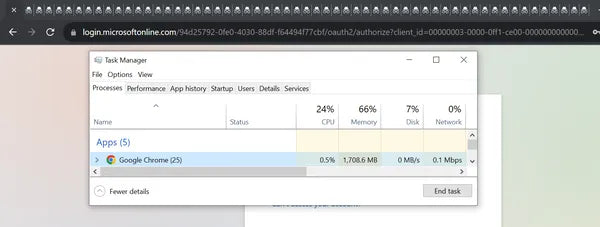
Fuente: Soporte técnico principal
Los navegadores web modernos pueden consumir mucha memoria y tener demasiadas pestañas abiertas mientras se juega puede sobrecargar las capacidades de su sistema. Cada pestaña abierta exige memoria y potencia de procesamiento, lo que se traduce en un mayor consumo de energía y producción de calor. Si tienes muchos grifos abiertos es bastante fácil consumir hasta 10 o incluso 20 GB de RAM. Esto se vuelve especialmente notable si juegas en un sistema con RAM limitada, lo que hace que tu PC trabaje más y se caliente.
Acelerar el hardware
El overclocking ocurre cuando aumenta la velocidad de su CPU o la tasa de recorte a través de la configuración del BIOS, lo que aumenta el rendimiento general de su computadora, pero a un pequeño costo. El overclocking equivale a una mayor generación de calor de la CPU y una temperatura más alta. Sin embargo, este no es siempre el caso. Si invierte en una buena configuración de disipador de calor o enfriador de CPU, entonces su CPU debería mantenerse fría continuamente. Pero si overclockea excesivamente con un sistema de enfriamiento deficiente, la CPU se sobrecalentará, se acelerará y puede causar una falla en el sistema.
Falla del ventilador
Los ventiladores desempeñan un papel crucial a la hora de disipar el calor de los componentes de su PC. Si uno o más ventiladores fallan o funcionan a velocidades reducidas, la eficiencia de enfriamiento de su sistema disminuye significativamente. Los componentes que dependen de estos ventiladores para la disipación de calor, como el refrigerador de la CPU, pueden alcanzar rápidamente temperaturas peligrosas sin un flujo de aire adecuado.
Un enfriador de CPU mantiene el chip fresco al extraer el calor de la CPU hacia la placa base o los tubos de calor. El calor pasa de gas a líquido a través del condensador y se enfría a través de los ventiladores y las aletas del disipador de calor. Este líquido o refrigerante enfriado regresa a través del evaporador para poder usarse nuevamente. Básicamente, todo el proceso consiste en reutilizar el mismo calor que generó originalmente la CPU.
Por lo tanto, si sus ventiladores están fallando o su disipador de calor no es suficiente para las necesidades térmicas de su CPU, y a menos que quiera que se fríe, le recomendamos invertir en un nuevo disipador de calor, ya sea un enfriador de aire Noctua NH-U12A o el último refrigerador líquido Corsair iCUE H170i Elite LCD XT . (enlace del unboxing)
Mantenga su PC para juegos funcionando fresca con la limpieza de soporte técnico de Prime
Cuando se trata de garantizar la longevidad y el rendimiento óptimo de su PC para juegos, la prevención es clave. El mantenimiento regular y los hábitos de uso inteligentes pueden reducir significativamente el riesgo de sobrecalentamiento.
Si necesita orientación experta, Prime Tech Support está aquí para ayudarle. Con más de 25 años de experiencia, nuestro equipo de profesionales de TI es el mejor en el área de Mami, Florida, en cuestiones de hardware y software para PC para juegos. Entendemos la importancia de una configuración de juegos que funcione bien y ofrecemos todas las soluciones para que su PC para juegos funcione sin problemas.
Artículos que podrían interesarle
REPARACIONES EN EL MISMO DÍA
Reparaciones de Gaming PC
Soporte técnico rápido para Gaming PC. Superamos las expectativas del cliente y aseguramos su satisfacción.












